新建Red5应用项目
一、 新建Dynamic Web Project项目
新建步骤与前文中的步骤一样,按照提示一步步操作即可。
二、 配置Runtime
在新建Dynamic WebProject的时候,第一次建立需要配置Runtime,在点击“New Runtime”按钮之后,选择Infared5中的Red5 Server Runtime选项:
然后选择jre与Red5服务器的文件路径:
然后配置项目启动细节:
输入项目名称,建立项目,此时会在eclipse项目窗口中看到新建立的项目,成功建立的项目会在固定目录下面创建默认的Application.java文件:
打开这个java文件,会出现很多错误,那是由于我们还没有导入一个重要的jar包导致的,只需要导入这个jar包即可(red5-server-1.0.6-RELEASE\lib\red5-server-common-1.0.6-RELEASE.jar)。
导入成功之后,错误消失。
进行调试
当完成上面的步骤,开始进行调试的时候,第一次会让我们设置Red5服务器的文件夹:
根据文件夹名字以及文件名字,指向服务器中的相应位置即可(注意,windows程序不需要指向.sh文件,全部替换成为.bat的文件即可,还有,别忘了替red5-debug.bat文件添加java环境变量,与red5.bat添加的一致,这里我直接是使用的red5.bat文件)。
进入项目中的WebContent/WEB-INF文件夹,在WEB-INF文件夹中找到red5-web.properties文件,修改里面的内容:将webapp.virtualHosts的值修改为*,修改之后应该是这个样子的:webapp.virtualHosts=*。
然后清理构建项目,可以开始进行调试了。
调试过程中需要有一点注意,就是当我们修改了源文件之后,重新进行调试,最好是进行多次清理构建或者输出一个值,确保调试的服务器程序是修改后的程序,不然调试的还有可能是上一次的程序,或者启动了服务器之后,再调试之前,先清理,然后用Debug类的方式调试,就可以自动重启服务器调试新的文件了。
清理成功,服务器那里的标记会先变成[Started,Republish],调试的Console窗口会输入copy文件的信息(默认为蓝色字体),然后服务器标记会变成[Started,Synchronized]。








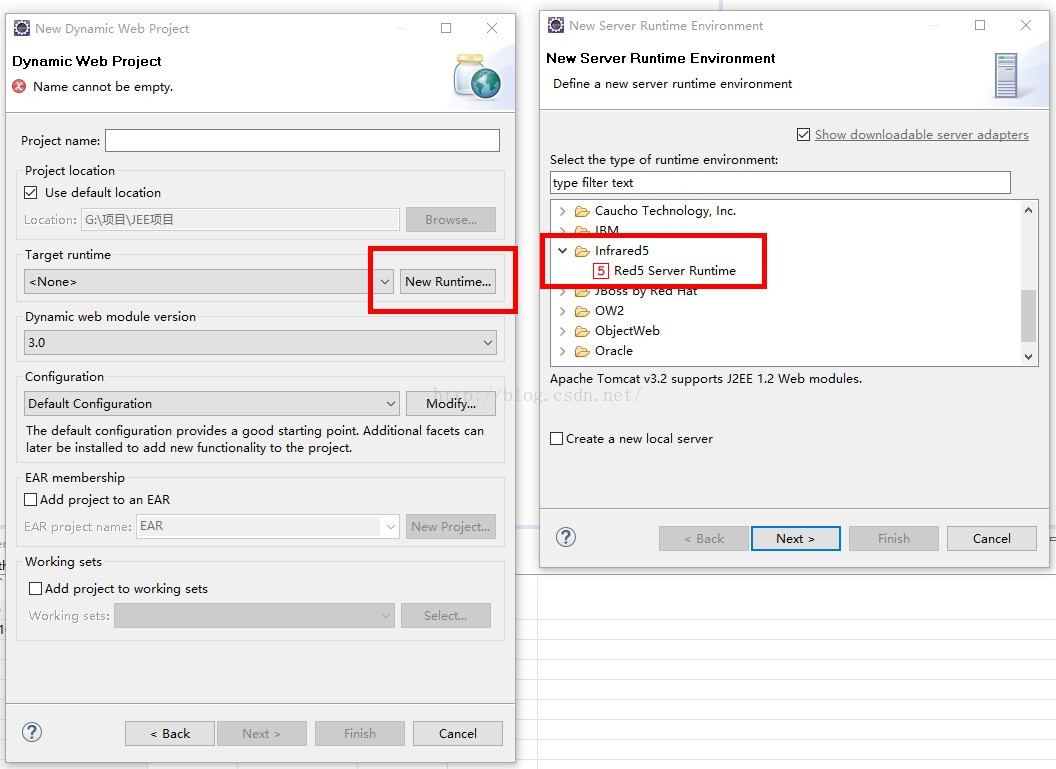
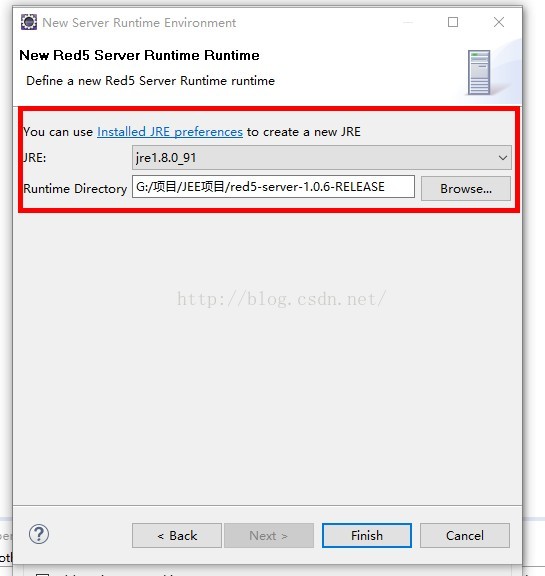
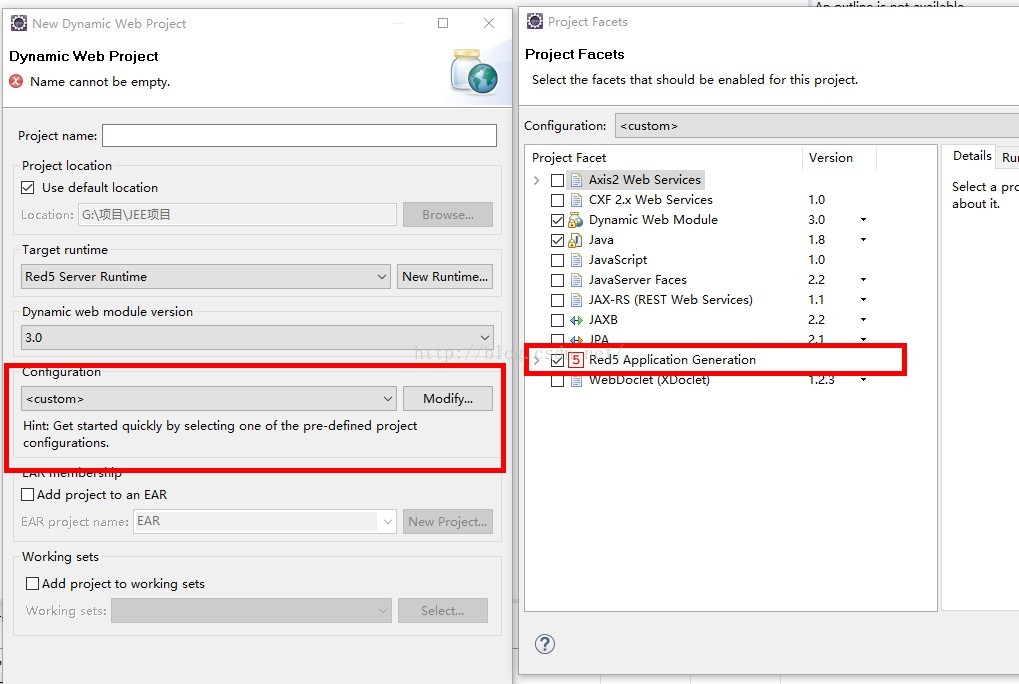
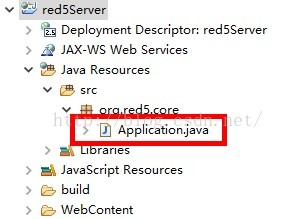
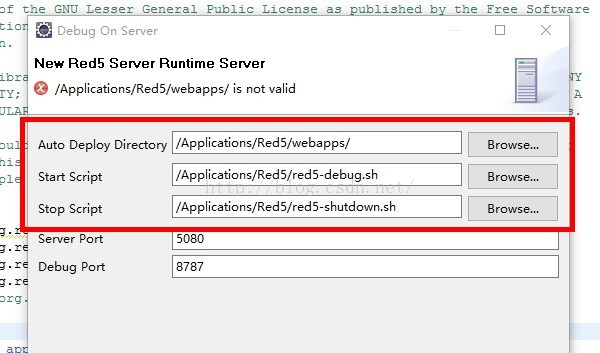














 1274
1274

 被折叠的 条评论
为什么被折叠?
被折叠的 条评论
为什么被折叠?








